使用操作面板設定相片列印項目
可以指定頁面大小、媒體類型、相片修復等設定,以便列印儲存於記憶卡上的相片。
列印設定螢幕
列印設定螢幕的顯示方式隨列印功能表而有所不同。
-
在選擇相片列印(Select photo print)或投影片放映(Slide show)中:
透過選擇設定(Settings)顯示以下螢幕。
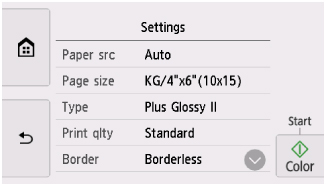
-
在裁剪列印(Trimming print)中:
列印前顯示以下螢幕。
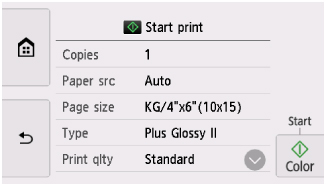
設定項目
垂直滑動可顯示設定項目,然後選擇設定項目可顯示設定。 選擇以指定設定。
 注釋
注釋
-
根據列印功能表,部分設定項目無法選擇。 本節描述選擇相片列印(Select photo print)的設定項目。
無法選擇的設定項目顯示為灰色或不顯示。
-
部分設定無法和其他設定項目或列印功能表組合指定。 如果選擇了無法組合指定的設定,觸控式螢幕上將顯示
 和錯誤詳細資訊(Error details)。 在此情況下,選擇觸控式螢幕左上方的
和錯誤詳細資訊(Error details)。 在此情況下,選擇觸控式螢幕左上方的 檢查訊息並變更設定。
檢查訊息並變更設定。 -
即使選擇其他列印功能表或關閉印表機,頁面大小和媒體類型等設定仍保留。
可以指定以下設定項目。
-
紙張來源(Paper src)
選擇已裝入紙張的紙張來源[後端托盤(Rear tray)/紙匣(Cassette)/自動(Auto)]。
 注釋
注釋-
選擇自動(Auto)時,紙張會從已裝入與紙張設定(頁面大小和媒體類型)相符之紙張的紙張來源送入。
-
-
頁面大小(Page size)
選擇已裝入紙張的頁面大小。
-
類型(Type) (媒體類型)
選擇已裝入紙張的媒體類型。
-
列印品質(Print qlty) (列印品質)
根據相片選擇列印品質。
-
邊距(Border) (有邊距/滿版列印)
選擇有邊距或滿版列印。
-
相片修復(Photo fix)
選擇自動相片修復(Auto photo fix)時,可以識別拍攝相片中的場景和人物的面部,並自動為每張相片做最合適的修正。 可以增亮逆光拍攝中變暗的面部,然後列印。 同時也可以分析諸如風景、夜景、人物等場景,並自動用最合適的色彩、亮度或對比度修正每一個場景,然後列印。
 注釋
注釋-
預設情況下,記憶卡中的相片將套用自動修正列印。
-
如果選擇了無修正(No correction),則列印未修正的相片。
-
-
紅眼修正(Red-EyeCorrection)
修正相片中由於閃光攝影造成的紅眼。
根據相片類型,可能無法修正紅眼,或者可能修正除紅眼外的其他部分。
-
列印日期(Print date)
啟用/禁用在相片上列印日期(拍攝日期)。
 注釋
注釋-
根據裝置設定(Device settings)下的其他裝置設定(Other device settings)中的日期顯示格式(Date display format)設定列印拍攝日期。
-

